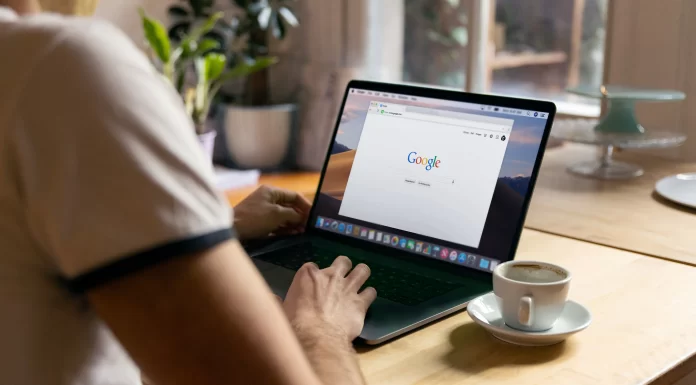For mange brugere er Google Drev den bedste og foretrukne lagerplads. Det synkroniserer filer på tværs af enheder og giver brugerne mulighed for at dele dem Google Drive giver alle 15 GB gratis lagerplads. Men hvis du ønsker det, kan du købe ekstra plads for at udvide den.
Med tiden bliver lagerpladsen naturligvis mindre og mindre, så det kan være nødvendigt at fjerne store og unødvendige filer fra din Google Drev-konto for at frigøre plads. Men der er ingen nem måde at finde store filer på. Der findes kun nogle få tricks til at sortere filer efter størrelse på Google Drev. De vil give dig mulighed for at slette store unødvendige filer.
Sådan finder du store filer
Hvis du kun har brug for at slette store filer, er løsningen enkel. Du behøver kun at gøre nogle få ting:
- Gå til Google Drev
- Klik på tandhjulsikonet i øverste højre hjørne
- Klik på “Indstillinger”
- Klik på “Vis emner, der optager plads”
Du får derefter vist en liste over alle filerne i dit Google Drev. Alle angivne filer bliver automatisk sorteret efter størrelse. Når du har gennemgået disse filer, kan du beslutte, om du vil beholde disse store filer, eller om du vil slette dem.
Hent mappen
En nem måde at kontrollere størrelsen af en Google Drev-mappe på er at downloade den til dit lokale drev. Når du har downloadet, kan du i guiden se alle mappens data, herunder dens størrelse.
For at downloade mappen skal du:
- Klik på Mit drev i venstre side af Google Drev-siden for at få vist listen over mapper.
- Klik på den ønskede, og klik på “Download” for at gemme en kopi på din harddisk.
Når du har gennemført disse trin, vises et panel “Forbered til download” i det nederste højre hjørne af Google Drev. Det betyder, at filen er ved at blive arkiveret. Det vil fortælle dig, når den er klar til at downloade, og ZIP-filmappen vil blive gemt i din browsers standarddownloadmappe. Mappen gemmes i Explorer som en komprimeret ZIP-fil. Du skal først udpakke den ved at åbne den og klikke på “Extract All” (udpakke alt).
Ved at højreklikke på den udtrukne mappe og vælge “Egenskaber” kan du se alle oplysninger om den valgte mappe. Hvis du vil slette en mappe, skal du højreklikke på den og klikke på “Delete”.
Tilføjelse af appen Sikkerhedskopi og synkronisering
Backup og synkronisering er et program, hvis opgave er at synkronisere Google Drive-skylagring med din harddisk. Det viser alle dine Google Drive-filer og mapper i mappen Google Drive Explorer. På denne måde kan du se Google Drive-mappestørrelser ved hjælp af Windows-filhåndteringsprogrammet. Du skal blot installere programmet “Backup & Sync”.
Når du har downloadet programmet, skal du åbne installationsprogrammet for softwaren og tilføje backup og synkronisering i Windows. For at konfigurere programmet skal du gøre følgende:
- Log ind på din Google-konto. Den angivne konto skal være tilknyttet en Google Drive-konto.
- Derefter kan du vælge, hvilke mapper fra din pc du vil kopiere til Google Drev. Hvis du klikker på “Vælg mappe”, kan du vælge flere mapper, der skal sikkerhedskopieres. Hvis du ikke har brug for det, kan du fravælge alle mapper og klikke på “Næste”.
- Indstillingen “Synkroniser mit drev med denne computer” er som standard valgt. Brugermappen er standardplaceringen for lokale sikkerhedskopier af Google Drev-mappen. Ved at klikke på “Sti” kan du vælge et alternativ.
- Ved at klikke på “Synkroniser kun disse mapper…” kan du få vist en liste over alle mapperne i dit Google Drev. Størrelsen af hver enkelt mappe vises nu side om side. Du kan klikke på “Start” for at starte synkroniseringen af Google Drive til din harddisk.
For at aktivere Google Drev-mappen skal du klikke på Hurtig adgang > Google Drev. Hvis du vil kontrollere størrelsen af en mappe, skal du holde musen hen over den ønskede mappe for at åbne dens værktøjstip, fordi kolonnen “Størrelse” i Stifinder ikke indeholder oplysninger om mappens lagerstørrelse på hovedskærmen.